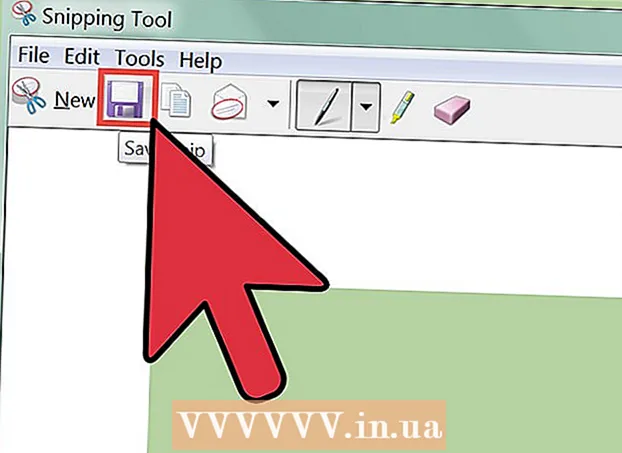著者:
Robert Simon
作成日:
22 六月 2021
更新日:
1 J 2024
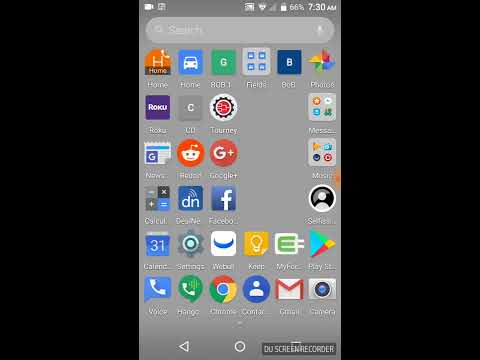
コンテンツ
この記事では、wikiHowが、AndroidデバイスのブラウザまたはモバイルアプリからハングアウトWebサイトを介してGoogleハングアウトでチャットするように誰かを招待する方法を説明します。
手順
方法1/2:デスクトップのブラウザを使用する
インターネットブラウザでGoogleHangoutsWebサイトを開きます。 ブラウザのアドレスバーにhangouts.google.comと入力し、をタップします ↵入力 キーボードで。
- ブラウザのGoogleアカウントが自動的にログインしない場合は、メールまたは電話とパスワードを使用してログインしてください。

押す 新しい会話 (新しい会話)。 このボタンはプラス記号のように見えます "+「ブラウザウィンドウの左上隅にあるGoogleロゴの下の緑色の円で白。
招待したい人の名前、メールアドレス、電話番号を入力します。 バー 探す (検索)はすべての一致を一覧表示します。

リスト内の人をクリックします。 下にスクロールして招待したい人を見つけ、その人の名前または写真をタップして、ハングアウトチャットを開始するように招待します。ブラウザウィンドウの右側にチャットダイアログボックスが表示されます。
招待状をカスタマイズします。 デフォルトの招待メッセージ「ハングアウトでチャットしましょう!」が表示されます。 (ハングアウトでチャットしましょう!)チャットボックスで。それをタップして、あなた自身の招待状を入力してください。

押す 招待を送る (招待状を送信)。 これは、チャットボックスの招待メッセージ行の下にある青いボタンです。緑のチェックマークと「InviteSent!」という確認メッセージが表示されます。 (招待状が送られました)。相手はすぐにあなたの招待状を受け取ります。広告
方法2/2:Androidでアプリを使用する
Androidデバイスでハングアウトアプリを開きます。 ハングアウトアイコンは、白い引用符が入った緑色のスピーチバブルのように見えます。
- ハングアウトアプリがGoogleアカウントに自動的にログインしない場合は、メールまたは電話とパスワードを使用してログインしてください。
マークをクリックしてください + 白青の背景。 このボタンは画面の右下隅にあります。これにより、次の中から選択できます 新しい会話 (新しい会話)と 新しいビデオ通話 (新しいビデオ通話)。
押す 新しい会話 (新しい会話)。 このボタンは、緑色の円で囲まれた白い音声バブルのように見えます。リスト 連絡先 (連絡先)が表示されます。
招待したい人の名前、メールアドレス、電話番号を入力します。 バー 探す 画面上部の(検索)にすべての一致が一覧表示されます。
押す 招待する (招待)連絡先の名前の横。 このオプションは、電話の右側の連絡先の写真とプロフィール名の横にあります。ダイアログボックスが表示されます。
押す ハングアウトに招待する (ハングアウト内)。 このオプションは、ポップアップダイアログの下部に緑色の大文字で書かれています。
招待状を入力します。 連絡が必要な人のハングアウトに参加するための招待状を入力します。
送信ボタンを押します。 あなたのパートナーはあなたからすぐにハングアウトに参加するための招待状を受け取ります。広告